Comment fonctionne la page de styles commerciaux
Vous pouvez gérer le style commercial de votre boutique en ligne sur une seule page : la page style maison. En plus d'une bonne vue d'ensemble, cette nouvelle méthode présente encore plus d'avantages. Vous pouvez lier divers éléments aux couleurs du style de la maison, de sorte que les couleurs de tous ces éléments changent en conséquence. Cet article de questions-réponses explique comment vous pouvez commencer à le faire !
Image de marque de la boutique
Vous pouvez gérer le style maison de votre boutique en ligne sur une seule page : la page style maison. En plus d'une bonne vue d'ensemble, cette nouvelle méthode présente encore plus d'avantages. Vous pouvez lier divers éléments aux couleurs du style de maison, de sorte que les couleurs de tous ces éléments changent en conséquence. Cet article de questions-réponses explique comment vous pouvez commencer à le faire!
Styles de couleurs
Chaque boutique en ligne dispose toujours d'au moins 6 styles de couleurs : les « styles de couleurs standard ». Ceux-ci ont des noms fixes : couleur primaire, couleur secondaire, couleur d'accentuation, couleur de texte foncée, couleur de texte claire et couleur d'arrière-plan. Avec ces six styles de couleurs, tout le monde peut créer une belle boutique en ligne de base ! La seule chose que vous pouvez changer dans ces styles de couleurs standard est la couleur. Le nom est fixe et ces styles ne peuvent être supprimés. Outre ces 6 styles de couleurs, les utilisateurs PRO et PREMIUM peuvent ajouter des « styles de couleurs supplémentaires ».
Définition des styles de couleurs sur la page de style maison
Tout d'abord, vous devez définir les couleurs sur la page de style de maison. Vous pouvez saisir ici les six couleurs standard. Vous pouvez trouver la page de style de maison sous « Paramètres / Design / Style de maison ».
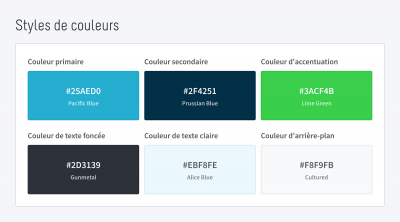
Vous pouvez ajuster les couleurs en déplaçant le curseur sur la couleur jusqu'à ce que les icônes « ajuster » et « copier » apparaissent. Cliquez ensuite sur le symbole « adapter » (petit crayon). Vous pouvez ensuite choisir une couleur dans le sélecteur de couleurs ou saisir le code de la couleur. Après avoir modifié chaque couleur, cliquez sur « Enregistrer ». Lorsque les six couleurs ont été saisies, cliquez à nouveau sur « Enregistrer » sur la page des styles de couleurs.
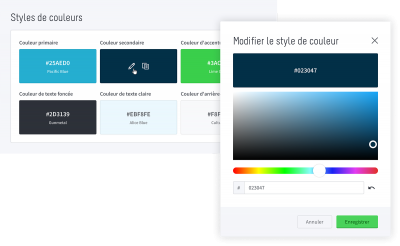
Styles de couleurs supplémentaires
À partir de l'abonnement PRO, il est possible d'ajouter des styles de couleurs supplémentaires en cliquant sur le signe plus sous « Ajouter un style de couleur ». Ces styles de couleurs peuvent recevoir un nom et être supprimés. Vous pouvez ajouter un maximum de 11 couleurs supplémentaires.
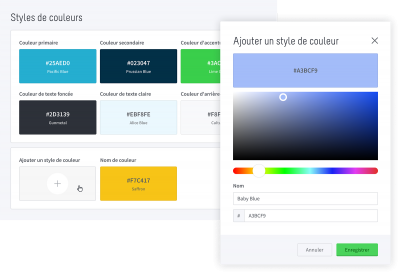
Appliquer des styles de couleurs
Pour appliquer les couleurs, vous pouvez lier les styles de couleurs aux différents paramètres du modèle. Vous pouvez aller dans « Paramètres / Design / Paramètres du modèle ». Dès que vous sélectionnez une couleur dans les paramètres du modèle, un menu déroulant apparaît. Les styles de couleurs que vous avez définis sur la page de style maison apparaissent dans le menu déroulant. Vous pouvez choisir la bonne couleur et créer immédiatement un lien.
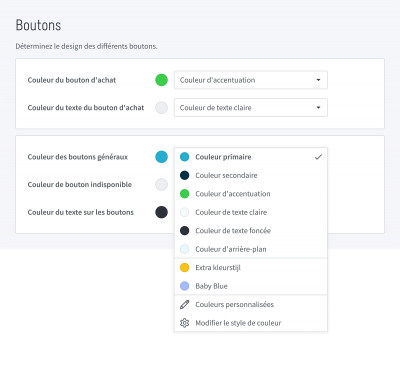
Si vous souhaitez modifier une couleur par la suite, vous pouvez le faire sur la page de style maison. Cette modification est également appliquée immédiatement aux paramètres des modèles liés. Il vous suffit de définir les couleurs à un seul endroit pour pouvoir les utiliser à plusieurs endroits.
REMARQUE : gérez d'abord les styles de couleurs sur la page de style maison avant de lier les couleurs dans les paramètres du modèle. Les couleurs actuelles qui ne figurent pas sur la page de style maison sont écrasées dans les paramètres du modèle lorsque vous liez les nouvelles couleurs à la page de style maison.
Couleurs personnalisées
Dans les versions PRO et PREMIUM, il est toujours possible d'utiliser des couleurs personnalisées. Cette couleur peut être choisie à l'aide du sélecteur de couleurs ou en utilisant un code de couleurs. Grâce à l'option « couleur personnalisée » dans les paramètres du modèle, vous pouvez toujours faire une exception aux styles de couleurs.
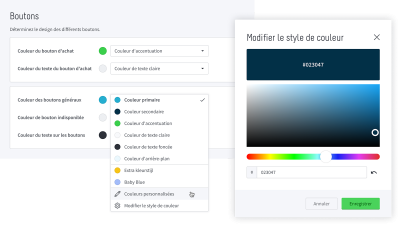
REMARQUE : si vous modifiez une couleur sur la page des paramètres du modèle, elle ne sera pas enregistrée comme style de couleur. Vous ne la verrez pas sur la page de style de maison et vous ne pouvez pas sélectionner la couleur avec d'autres paramètres. La création et la modification d'un style de couleur n'est possible que sur la page du style maison.
En choisissant l'option « modifier les styles de couleurs » dans le menu déroulant, vous accédez directement à la page de style maison, où vous pouvez modifier les styles de couleurs.
CONSEIL !
Les couleurs sont très importantes et évoquent souvent (inconsciemment) des émotions chez les visiteurs. Le rouge est, par exemple, une couleur frappante, mais elle a aussi des connotations négatives. Le rouge est souvent associé à un danger ou à un message d’erreur. Le bleu, au contraire, est synonyme de calme et de confiance. Faites donc des recherches concernant les couleurs que vous utilisez dans votre boutique en ligne.
